Jak zarządzać zaufanymi certyfikatami głównymi w systemie Windows 11/10?
W jednym z naszych wcześniejszych postów zobaczyliśmy, czym są certyfikaty główne(Root Certificates) . Może się zdarzyć, że niektóre firmy lub użytkownicy poczują potrzebę zarządzania i konfigurowania zaufanych certyfikatów głównych(Trusted Root Certificates) , aby uniemożliwić innym użytkownikom w domenie skonfigurowanie własnego zestawu. W tym poście zobaczymy, jak zarządzać certyfikatami Trusted Root(Trusted Root Certificates) i dodawać certyfikaty do sklepu Trusted Root Certification Authorities w (Trusted Root Certification Authorities)Windows 11/10/8/7 .
Zarządzaj zaufanymi certyfikatami głównymi (Root) w(Certificates) systemie Windows 11/10
Aby dodać certyfikaty do(add certificates to the Trusted Root Certification Authorities) magazynu zaufanych głównych urzędów certyfikacji dla komputera lokalnego(local computer) , z menu WinX(WinX Menu) w Windows 11/10/8.1 otwórz pole Uruchom(Run) , wpisz mmc i naciśnij Enter , aby otworzyć kontrolę zarządzania Microsoft(Microsoft Management Control) .
Naciśnij łącze menu Plik(File) i wybierz Add/Remove Snap-in . Teraz w obszarze Dostępne przystawki kliknij Certyfikaty(Certificates) , a następnie kliknij Dodaj.
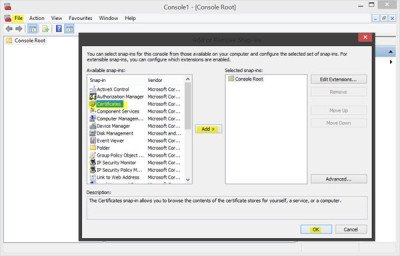
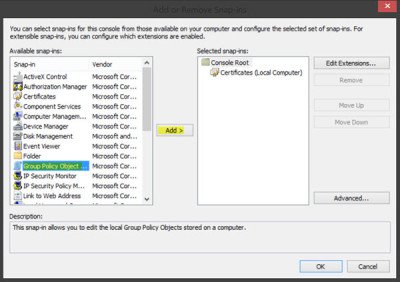
Przeczytaj(Read) : Zarządzaj certyfikatami za pomocą Menedżera certyfikatów lub Certmgr.msc .
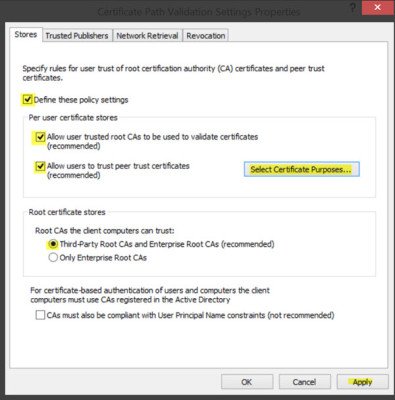
Na koniec na karcie Magazyny (Stores)> Root magazyny certyfikatów wybierz jedną opcję w obszarze Główne urzędy certyfikacji, którym mogą ufać komputery klienckie,(Root CAs that the client computers can trust) i kliknij OK. W razie wątpliwości skorzystaj z zalecanej opcji.
Aby dowiedzieć się, jak zarządzać zaufanymi certyfikatami głównymi dla domeny(manage trusted root certificates for a domain) i jak dodawać certyfikaty do magazynu Trusted Root Certification Authorities dla domeny(add certificates to the Trusted Root Certification Authorities store for a domain) , odwiedź Technet .
RCC to darmowy skaner certyfikatów głównych , który może pomóc w skanowaniu certyfikatów głównych systemu Windows w poszukiwaniu niezaufanych.(RCC is a free Root Certificates Scanner that can help you scan Windows Root Certificates for untrusted ones.)
Related posts
Jak korzystać z wbudowanych narzędzi Charmap i Eudcedit w systemie Windows 11/10?
Jak włączyć lub wyłączyć funkcję archiwizacji aplikacji w systemie Windows 11/10?
Jak zmapować dysk sieciowy lub dodać dysk FTP w systemie Windows 11/10?
Jak zmienić język kanału wiadomości i zainteresowań w systemie Windows 11/10?
Co to jest szybkie uruchamianie i jak je włączyć lub wyłączyć w systemie Windows 11/10?
Co to jest funkcja Tamper Protection w systemie Windows 11/10?
Co to jest Telnet? Jak włączyć Telnet w systemie Windows 11/10?
Jak wyłączyć automatyczne obracanie ekranu w systemie Windows 11/10?
Porady i wskazówki dotyczące lupy w systemie Windows 11/10
Jak wykonać automatyczną naprawę podczas uruchamiania w systemie Windows 11/10?
Usuń pliki tymczasowe za pomocą narzędzia do czyszczenia dysku w systemie Windows 11/10
Jak wyłączyć ustawienia prezentacji systemu Windows w systemie Windows 11/10?
Jak zresetować system Windows 11/10 bez korzystania z aplikacji Ustawienia?
Jak wyłączyć lub włączyć tryb samolotowy w systemie Windows 11/10?
Jak korzystać z Monitora wydajności w systemie Windows 11/10
Jak utworzyć dysk odzyskiwania systemu w systemie Windows 11/10?
Jak wygenerować klucz SSH w systemie Windows 11/10?
Jak włączyć Wake-on-LAN w Windows 11/10?
Co to jest pakiet Windows Feature Experience Pack w systemie Windows 11/10?
Jak utworzyć wolumin lustrzany w systemie Windows 11/10?
